国旅手游网提供好玩的手机游戏和手机必备软件下载,每天推荐精品安卓手游和最新应用软件app,并整理了热门游戏攻略、软件教程、资讯等内容。欢迎收藏
网友难得提问:wps上面有两个箭头
??很多都是WPS的新用户,他们会询问小编WPS文件如何添加双箭头符号?下文就为大伙带来了WPS文件中添加双箭头符号的详细操作流程。
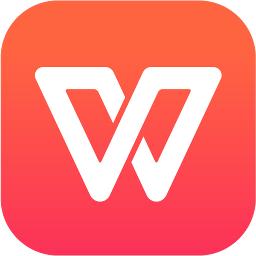
??1、打开WPS表格这款软件,进入WPS表格的操作界面,如图所示:
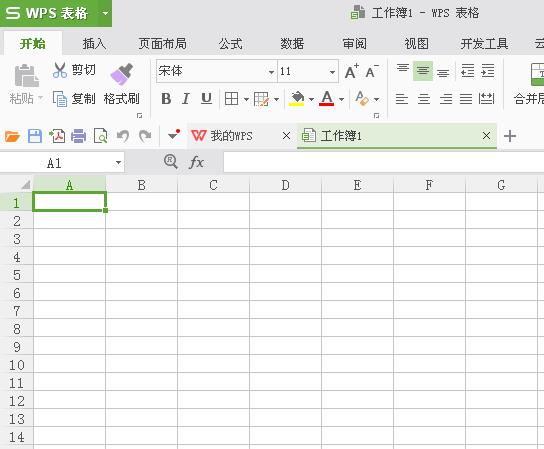
??2、在该界面内找到,插入选项,如图所示:
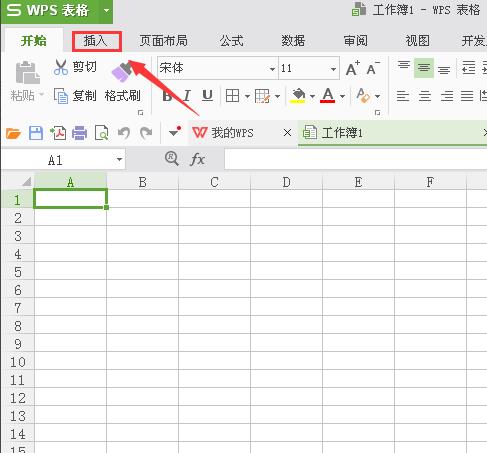
??3、点击插入在其工具区里找到符号选项,如图所示:
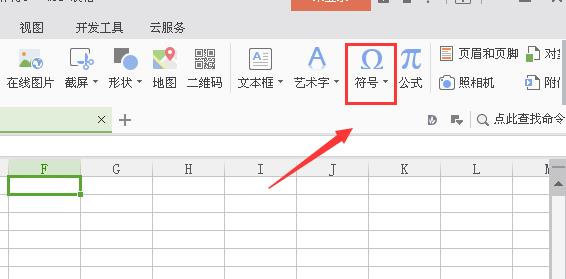
??4、点击符号选项,在其子级菜单里找到其他符号选项,如图所示:
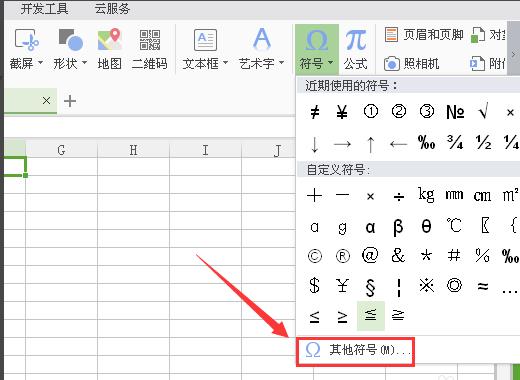
??5、点击其他符号选项,弹出符号对话框,如图所示:
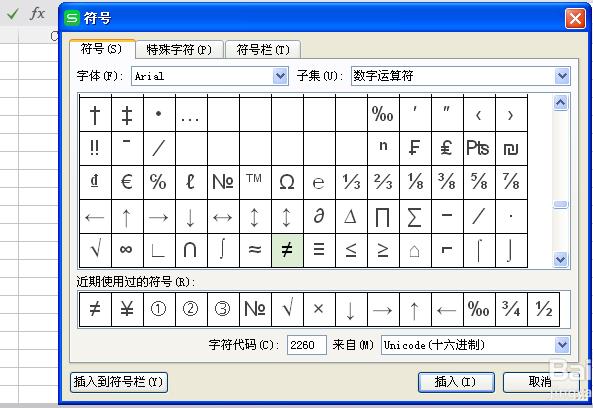
??6、在该对话框内找到双箭头选项,如图所示:
??7、点击该选项,我们需要的双箭头就输入进来了,如图所示:
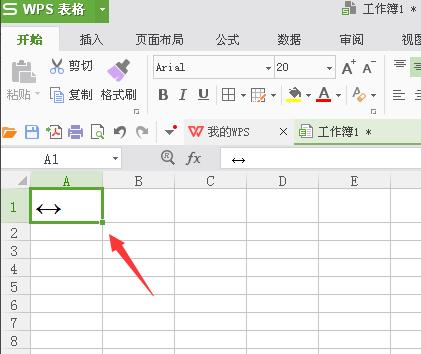
??看完了以上为你们分享的WPS文件中添加双箭头符号的详细操作流程,你们是不是都学会了呢?
关于《WPS文件中添加双箭头符号的详细操作流程》相关问题的解答安瑾小编就为大家介绍到这里了。如需了解其他软件使用问题,请持续关注国旅手游网软件教程栏目。
版权声明:本文内容由互联网用户自发贡献,该文观点仅代表作者本人。本站仅提供信息存储空间服务,不拥有所有权,不承担相关法律责任。如果发现本站有涉嫌抄袭侵权/违法违规的内容,欢迎发送邮件至【1047436850@qq.com】举报,并提供相关证据及涉嫌侵权链接,一经查实,本站将在14个工作日内删除涉嫌侵权内容。
本文标题:【wps文件中添加双箭头符号的详细操作流程是什么[wps双箭头符号怎么打]】
本文链接:http://www.citshb.com/class337001.html
